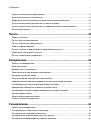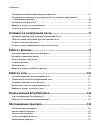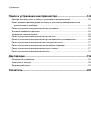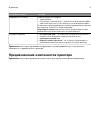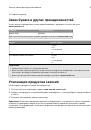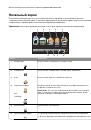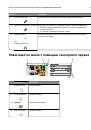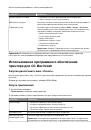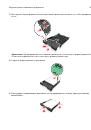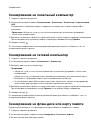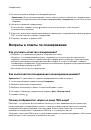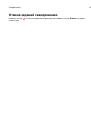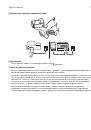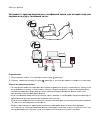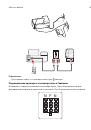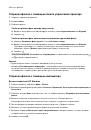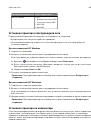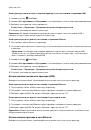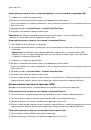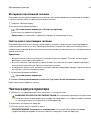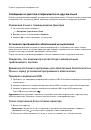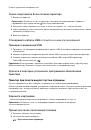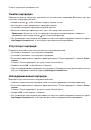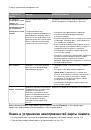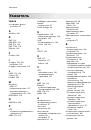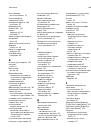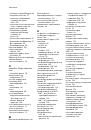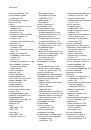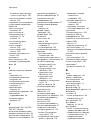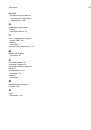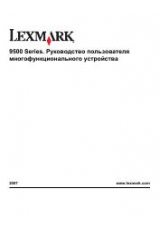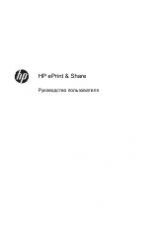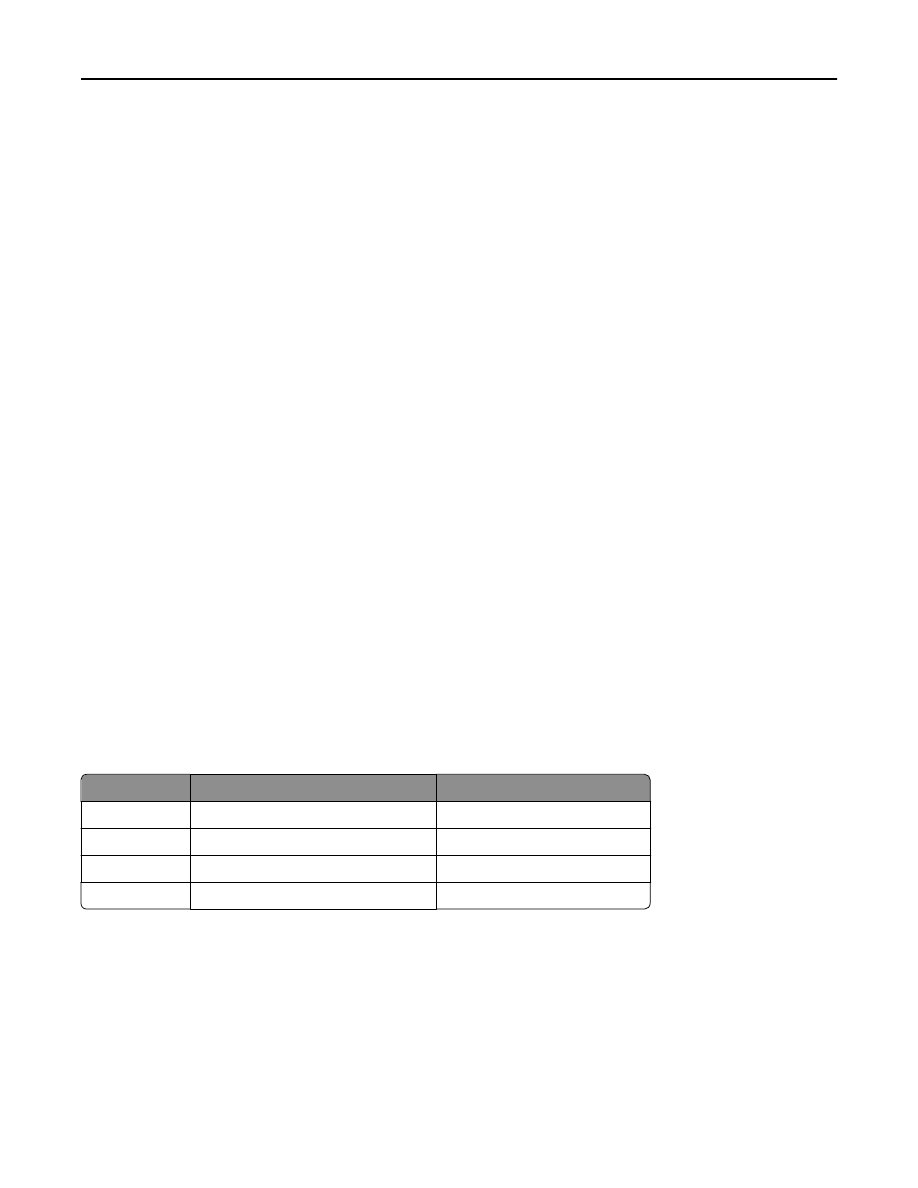
Как настроить переадресацию вызовов факса на принтер, а
голосовых вызовов на автоответчик?
Чтобы принтер отвечал на входящие вызовы факсов, установите для параметра «Автоответ»
значение «Вкл», а затем настройте принтер на ответ после большего числа звонков, чем
автоответчик. Например, если автоответчик настроен на ответ через четыре звонка, настройте
принтер так, чтобы он отвечал на вызовы после шести звонков. В этом случае сначала будет
отвечать на вызов автоответчик и вы сможете принимать голосовые вызовы. Если входящий вызов
поступает от факса, принтер определит сигнал факса на линии и примет вызов.
Какие параметры являются оптимальными для голосовой почты?
Для голосовой почты и факса может использоваться одна телефонная линия, если вы оформили в
телефонной компании подписку на услугу отличительного звонка. Эта функция позволяет
использовать несколько номеров телефона на одной телефонной линии. Каждый номер телефона
имеет свой собственный отличительный шаблон звонка (любой звонок, одинарный звонок, двойной
звонок, тройной звонок, двойной и тройной звонок, только одинарный и тройной звонок или только
двойной и тройной звонок). Различные шаблоны звонков позволяют определить, какой был набран
номер и какое устройство следует использовать для ответа на вызов.
Если у вас нет подписки на услугу специального звонка, настройте принтер на прием факсов вручную
(функция автоответа выключена). Эта настройка позволяет получать голосовые вызовы и вызовы
факса, однако оптимальная работа обеспечивается при более частом использовании голосовой
почты. При ожидании факса следует отключить голосовую почту.
Как изменить разрешение документов, отправляемых по факсу?
Разрешение, выбранное для документов, отправляемых по факсу (или качество факса), влияет на
передачу. Принимающий факсимильный аппарат может не поддерживать высокие разрешения, что
приведет к сбою факса. Чтобы устранить эту проблему, включите функцию «Автопреобразование
факсов». Убедитесь, что изображение на оригиналах не размыто.
Если не принимаются факсы с высоким разрешением, попробуйте выбрать более низкое качество.
Качество
Разрешение черно-белого факса Разрешение цветного факса
Стандартное
200 x 100
200 x 200
Высокое
200 x 200
200 x 200
Отличное
300 x 300
200 x 200
Максимальное
300 x 300 (полутона)
200 x 200
1
На начальном экране выберите:
Факс
>
Дополнительные параметры
>
Качество
2
Выберите разрешение, а затем нажмите
Принять
.
Как отправить факс в запланированное время?
1
На начальном экране нажмите
Факс
.
2
Введите номер факса или нажмите
Адресная книга
, чтобы импортировать контакт.
Работа с факсом
98